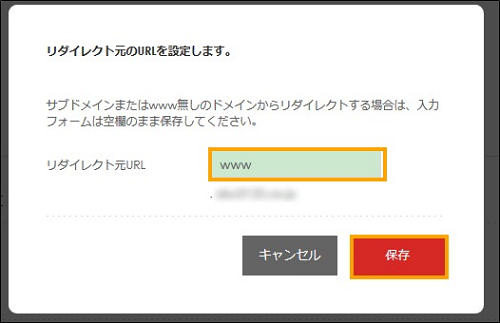このページでは、独自ドメインの設定についてご説明します。
以下の手順に沿って 独自ドメインの設定を行ってください。
Z.com にて取得したドメインでは、DNS(ネームサーバー)は ns-a1.zc-dns.com / ns-a2.zc-dns.net / ns-a3.zc-dns.org が指定されています。
お客様にてネームサーバー変更作業は必要ありません。
Z.com以外のドメイン登録サービスで取得されたドメインを設定する場合には、予めドメイン管理先でドメインのネームサーバーの設定変更を行ったうえで、以下の手順に沿って、独自ドメインの設定を行ってください。
1. My Z.comログイン画面よりMy Z.comにログインし、ページ上部にあるメニューから「WordPress」 をクリックします。
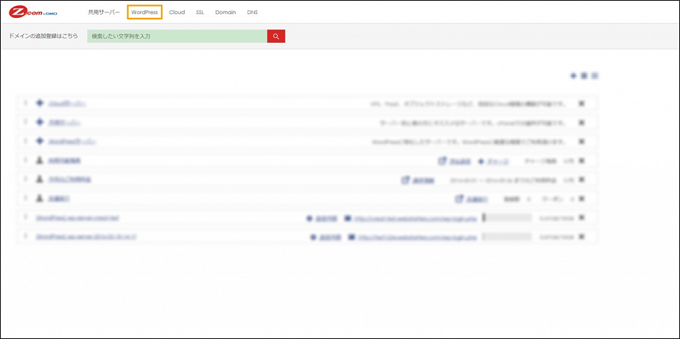
2. WordPressサーバーリストが表示されます。編集対象となるWordPressサーバーのネームタグをクリックします。
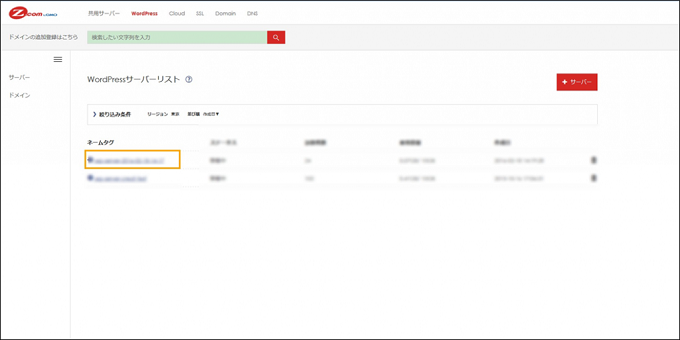
3. サーバーに追加したWordPressリストが表示されます。ログインしたいWordPressのネームタグをクリックしてください。
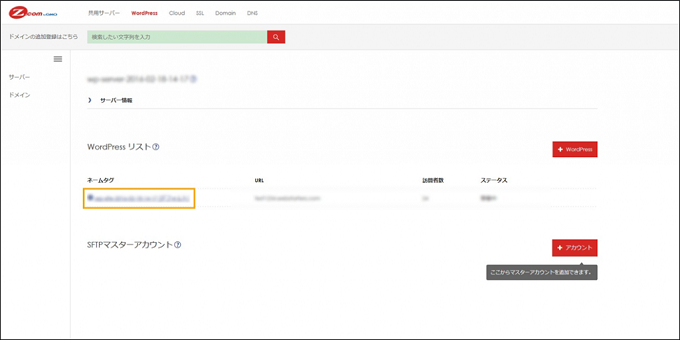
4. ログインしたいWordPressのネームタグをクリックすると、対象となるWordPressの詳細情報画面に遷移します。
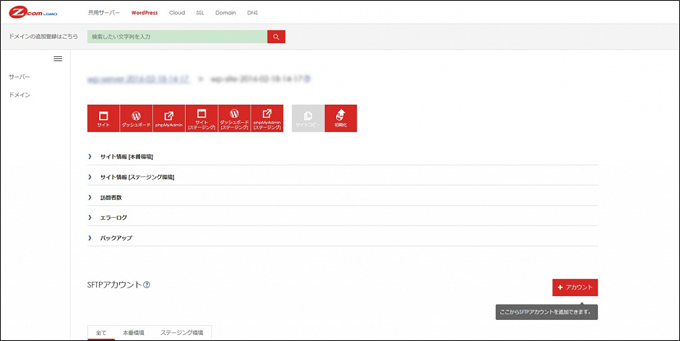
5. WordPressの詳細情報画面にて、画面の左側にある[ドメイン]をクリックします。
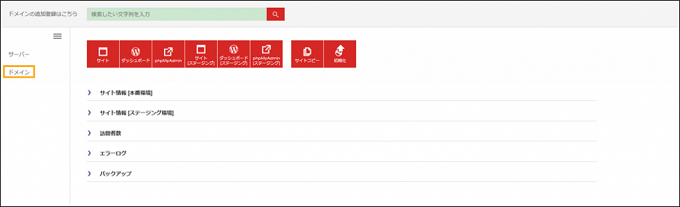
6. 画面の右側にある[+ドメイン]をクリックします。
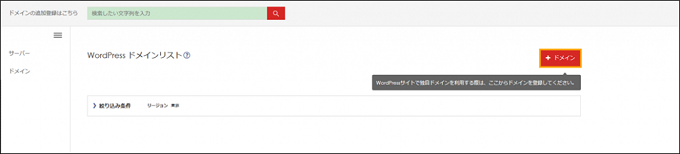
7. ドメインを入力し、[保存]をクリックします。
※リージョンはサーバーを追加した際に選択したリージョンが自動的に選択されます。
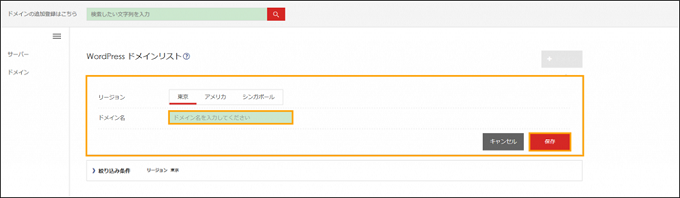
8. 再度WordPressサーバー詳細情報画面に戻ります。
WordPressリストから、対象となるWordPressのネームタグをクリックします。
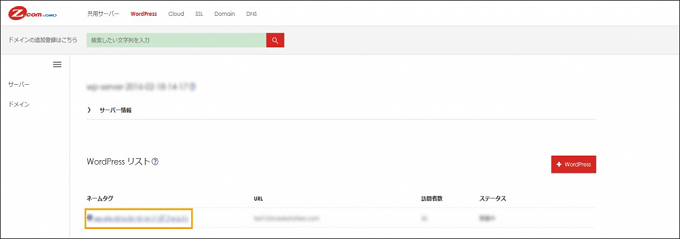
9. WordPress詳細情報画面に遷移します。
選択メニューにある【サイト情報[本番環境]】をクリックします。
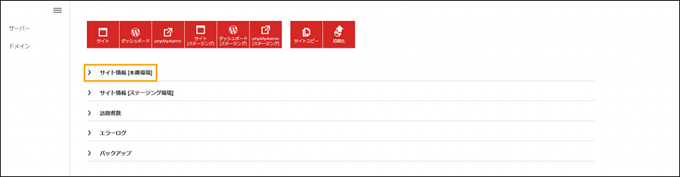
10. [URL]項目の右側にあるペン型ボタンをクリックします。
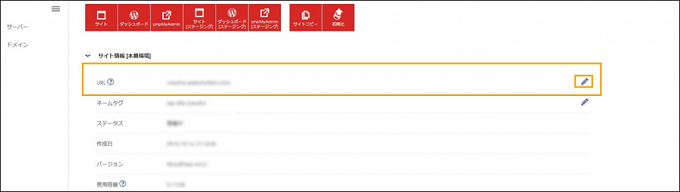
11. プルダウンメニューから設定したいドメイン名を選択し、[保存]をクリックします。
※入力枠に記入がない場合、独自ドメインの設定が完了となります。
※サブドメインを設定したい場合、変更後URLの記入枠内に設定したサブドメインの文字列を入力してください。 (たとえば、「z.com」というドメインに「1.zcom」のサブドメインを設定したい場合、入力枠内に「1」を入力してください。)
※"www"付きのURLに設定する場合は、サブドメイン入力欄に"www."を含めた値を入力して下さい。 (たとえば、「z.com」というドメインに"www"付きの「1.zcom」のサブドメインを設定したい場合、入力枠内に「www.1」を入力してください。)
※"www"がある場合、"www"がない場合、両方のアクセスを許可する場合は、下記の手順12を参照してください。
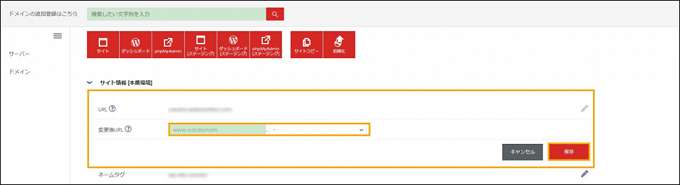
12. リダイレクト設定
12-1. 独自ドメインの設定完了後のページにて、[リダイレクト設定]の[OFF]を[ON]にします。
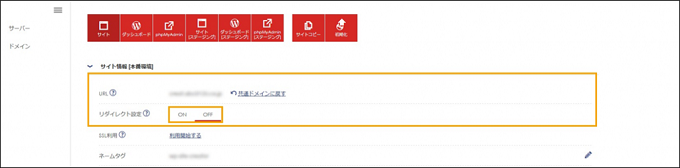
12-2. リダイレクト元URLの入力枠に、"www"を入力し、[保存]をクリックします。
※サブドメインまたはwww無しのドメインからリダイレクトする場合は、入力フォームは空欄のまま保存してください。